
მიუხედავად იმისა, რომ დიდი რაოდენობით დედა დაფები წარმოებული, Bios ჩიპი მომწოდებლები ცოტა მათთვის. ერთ-ერთი ყველაზე პოპულარულია ამერიკული მეგატრენდები, უფრო ცნობილია AMI აბრევიატურა. დღეს ჩვენ გვინდა გითხრათ, თუ როგორ განაახლეთ ამ ტიპის BIOS.
AMI BIOS განახლება
პროცედურის აღწერამდე, ჩვენ აღვნიშნავთ მნიშვნელოვან პუნქტს - BIOS განახლება საჭიროა მხოლოდ იშვიათი შემთხვევებში. ისინი აღწერილია ქვემოთ მოცემულ მომდევნო სტატიაში.დაწვრილებით: როდესაც გსურთ ბიოსის განახლება
ახლა პირდაპირ მიდიხარ ინსტრუქციებს. გთხოვთ გაითვალისწინოთ, რომ ის განკუთვნილია დესკტოპის მფლობელებისთვის, ხოლო ლეპტოპების მფლობელები ინდივიდუალური სახელმძღვანელოების შესასწავლად რეკომენდირებულია.
გაკვეთილი: Bios განახლება ლეპტოპი Asus, Acer, Lenovo, HP
ნაბიჯი 1: იდენტიფიცირება ტიპის დედამიწის და firmware ვერსია
მნიშვნელოვანი ნიუანსი, რომელიც უნდა იცოდეს სისტემის პროგრამული უზრუნველყოფის განახლების შესახებ - განსაზღვრული როლი არ თამაშობს BIOS- ის ტიპის, მაგრამ დედაპლატის მწარმოებელი. აქედან გამომდინარე, პირველი ეტაპი არის მოდელი "დედა დაფა", ისევე როგორც მისი ვერსიები, რომლებიც უკვე დამონტაჟებულია. მარტივი ვარიანტი არის პროგრამა, რათა დადგინდეს კომპიუტერის კომპონენტების განსაზღვრა. ერთ-ერთი საუკეთესო გადაწყვეტილებაა AIDA64.
- პროგრამის განაწილების განაწილება და თქვენს კომპიუტერში დააინსტალირეთ, მაშინ "დესკტოპის" ეტიკეტზე გაშვება.
- მთავარ ჩანართში, დააჭირეთ "სისტემის საბჭოს" პუნქტს.
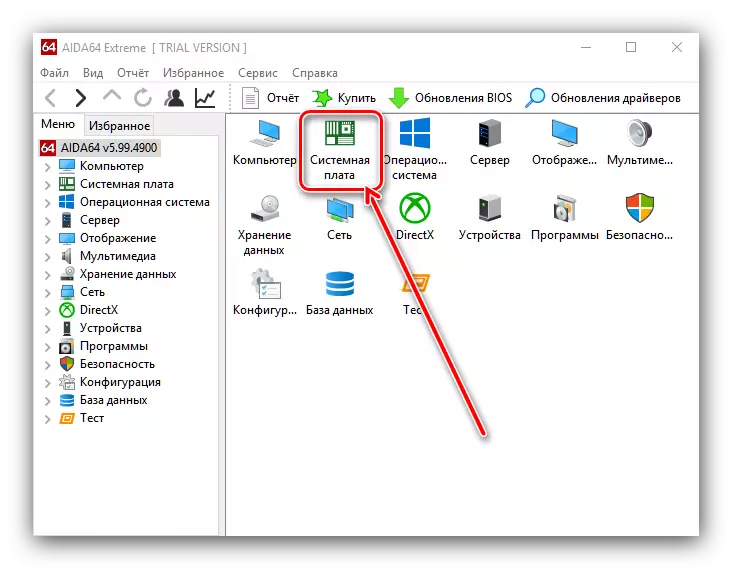
გაიმეორეთ აქცია მომდევნო ფანჯარაში.
- შენიშვნა "სისტემის გამგეობის თვისებები" სექცია - მოდელის ზუსტი სახელია "სისტემის საბჭოს" ხაზში.
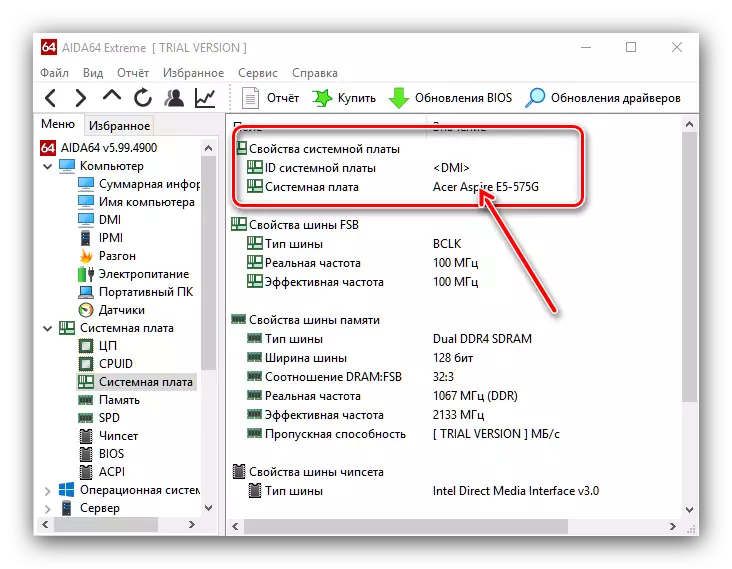
აქ არის "სისტემის ქაღალდის" ბლოკზე ქვემოთ ჩამოთვლილი ბლოკირება - BIOS- ის განახლებისთვის საჭირო ბმულები. ისინი მოგვწერეთ მომდევნო ეტაპზე.
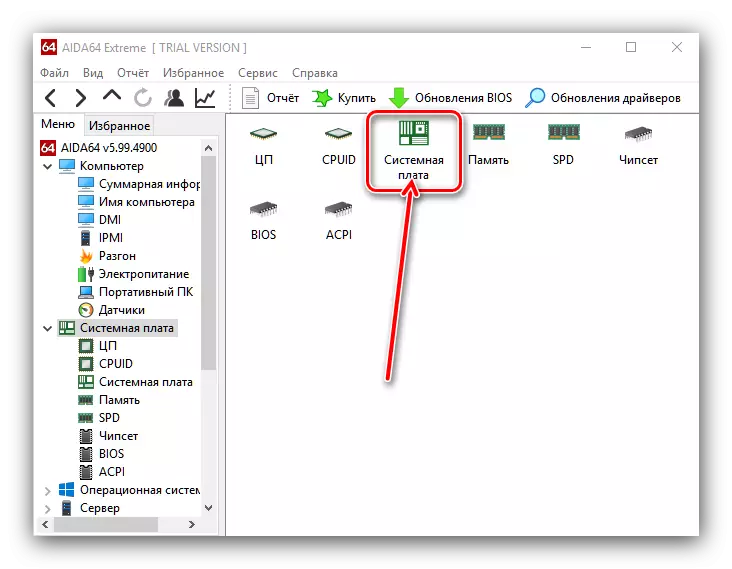
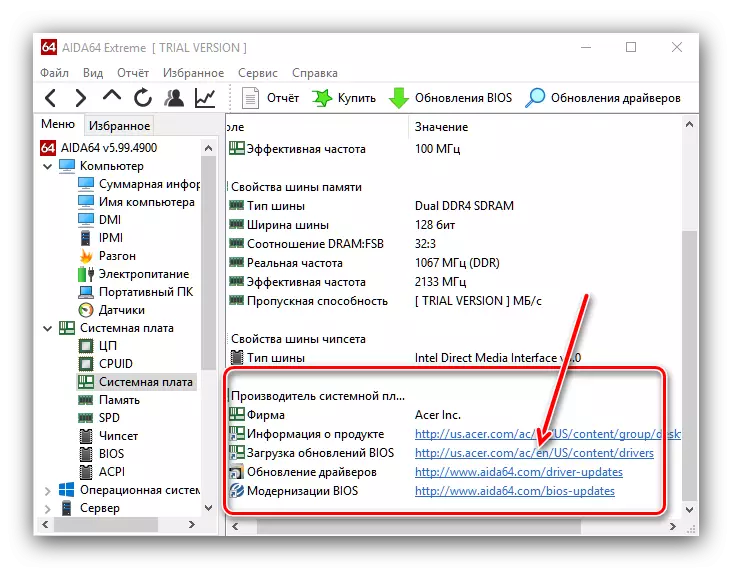
ეტაპი 2: ჩამოტვირთეთ განახლებები
ყველაზე მნიშვნელოვანი ეტაპი არის შესაფერისი განახლებების ჩამოტვირთვა.
შეგახსენებთ, რომ Ami Bios თავად არ აქვს მნიშვნელობა, მაგრამ მწარმოებელი, მოდელი დიაპაზონი და გადასინჯვის დედამიწის მნიშვნელოვანია!
- გახსენით ბრაუზერი და გამოიყენეთ ბმულები AIDA64- ის წინა ეტაპზე, ან თქვენს გამგეობის მწარმოებლის საიტზე.
- იპოვეთ მოწყობილობის მხარდაჭერის გვერდი და მოძებნეთ ელემენტი, რომლის სახელიც "BIOS" ან "Firmware" გამოჩნდება. ეს არის ამ სექციებში, რომლებიც განახლებები არიან გამგეობის firmware.
- მოძებნა უახლესი firmware ვერსია და ჩამოტვირთოთ კომპიუტერი.
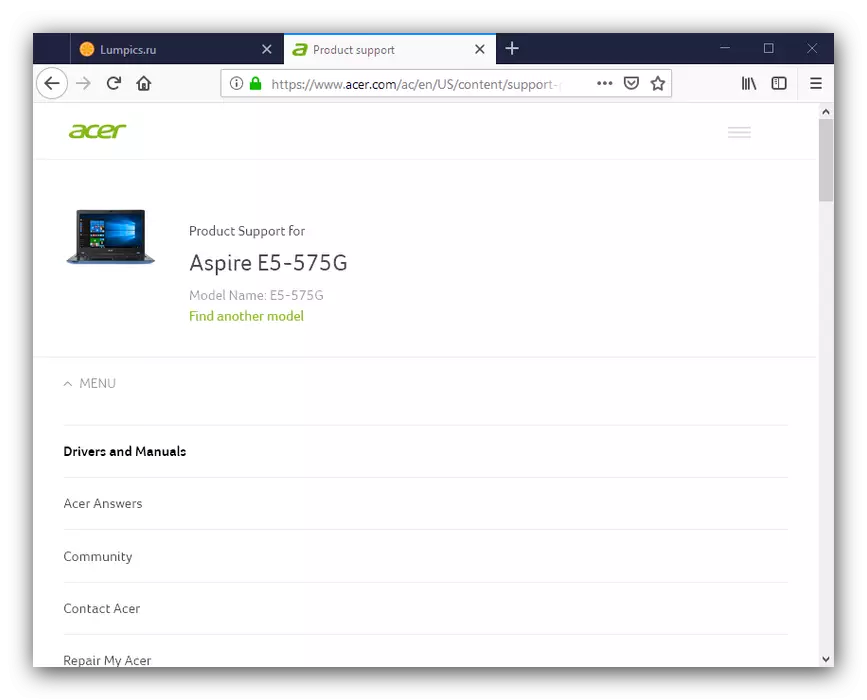
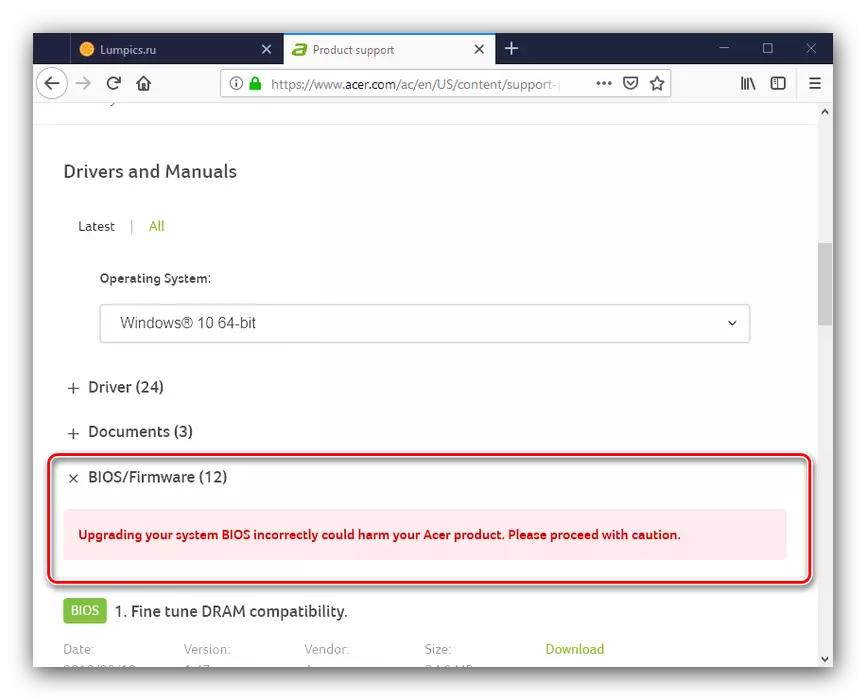
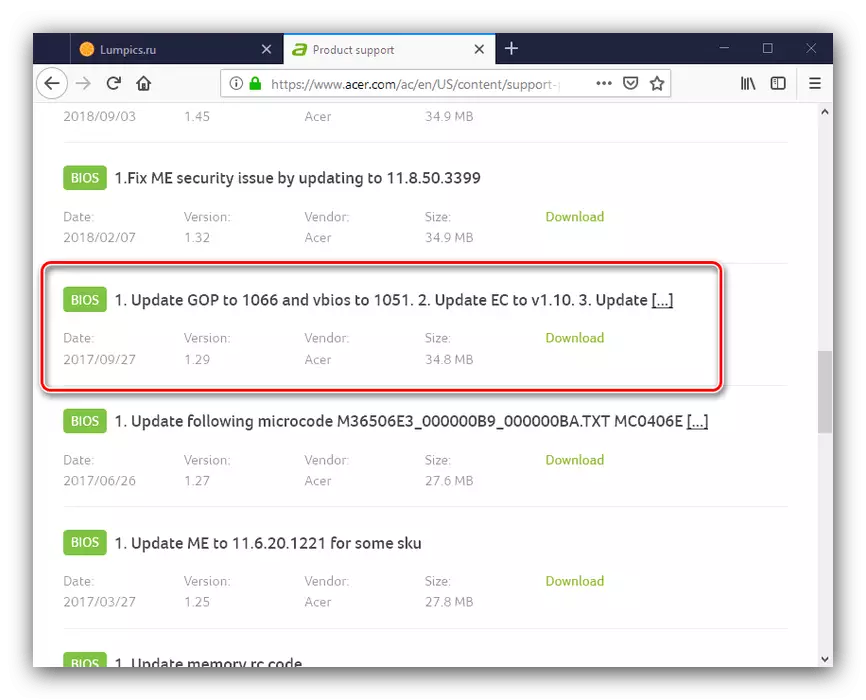
Შენიშვნა! ბევრი AMI BIOS პარამეტრები არ უჭერს მხარს კუმულატიურ განახლებებს: არ არის რეკომენდებული ვერსია 1.4 BIOS 1.0- ზე, თუ თქვენ გაქვთ ვერსია 1.2, 1.3 და ასე შემდეგ!
ეტაპი 3: ინსტალაციის განახლებები
თქვენ შეგიძლიათ პირდაპირ დააყენოთ ახალი BIOS რამდენიმე სხვადასხვა გზით. შეუძლებელია მათთვის ყველა სტატიაში გაითვალისწინოთ, ამიტომ ფოკუსირება დოზ-ჭურვის მეშვეობით ინსტალაციით.
- პროცედურის დაწყებამდე, ღირს გადამზიდავი. მიიღეთ შესაბამისი ფლეშ დრაივი, 4 გბ-მდე თანხის ოდენობა და FAT32 ფაილურ სისტემაში. შემდეგ დააკოპირეთ firmware ფაილი მას, შემდეგ ამოიღონ მედია.
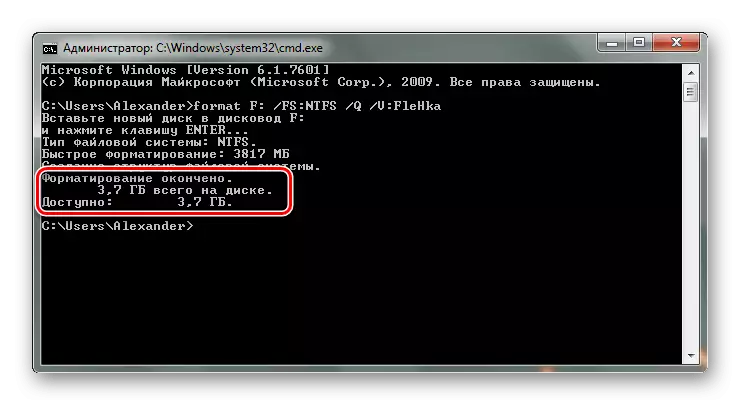
დაწვრილებით: როგორ ჩამოტვირთოთ USB ფლეშ დრაივი
- წავიდეთ BIOS და აირჩიეთ ჩამოტვირთვა Flash Drive.
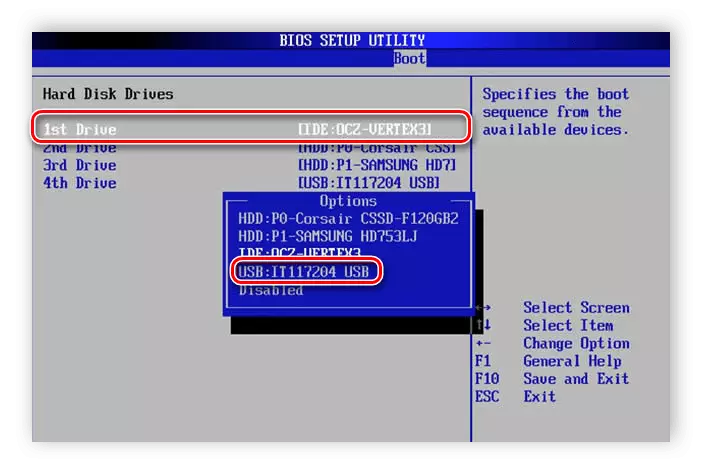
დაწვრილებით: კონფიგურაცია BIOS ჩამოტვირთოთ Flash Drive
- გამორთეთ კომპიუტერი, შეაერთეთ USB დრაივი და ისევ. ჭურვი ინტერფეისი გამოჩნდება.
- იმისათვის, რომ აირჩიოთ root დირექტორია, შეიტანეთ შემდეგი ბრძანებები (არ უნდა დაგვავიწყდეს, დააჭირეთ ღილაკს Enter შემდეგ):
FS0:
FS0: CD \ EFI \ boot
- შემდეგი, შეიტანეთ LS ბრძანება ფაილის სიის ჩვენება. მოძებნა firmware ფაილი და firmware კომუნალური მასში (თითოეული AMI BIOS პარამეტრები იქნება განსხვავებული!).
- შემდეგი, შეიყვანეთ ბრძანება შემდეგი ტიპის:
* სახელი Firmware კომუნალური * * ფაილის სახელი * / B / P / N / R
- დაველოდოთ პროცედურის დასრულებას (არ უნდა მიიღოს ბევრი დრო), შემდეგ გამორთეთ კომპიუტერი და შემდეგ გათიშეთ USB ფლეშ დრაივი. Booso in Bios და შეამოწმეთ მისი ვერსია - თუ ყველაფერი კეთდება სწორად, განახლებული ვარიანტი იქნება დამონტაჟებული.
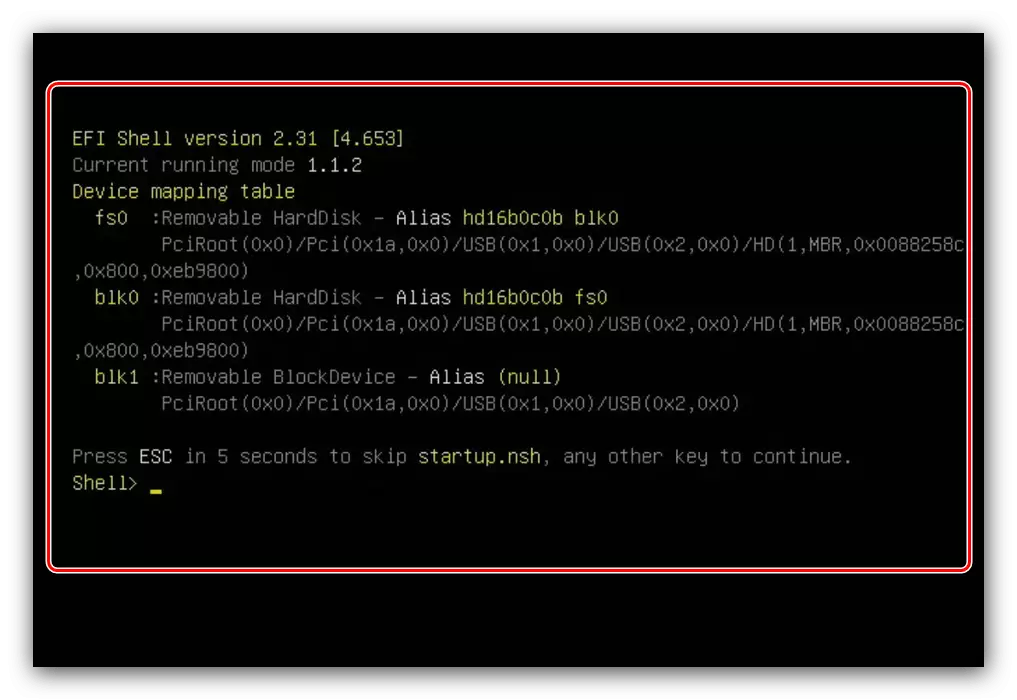

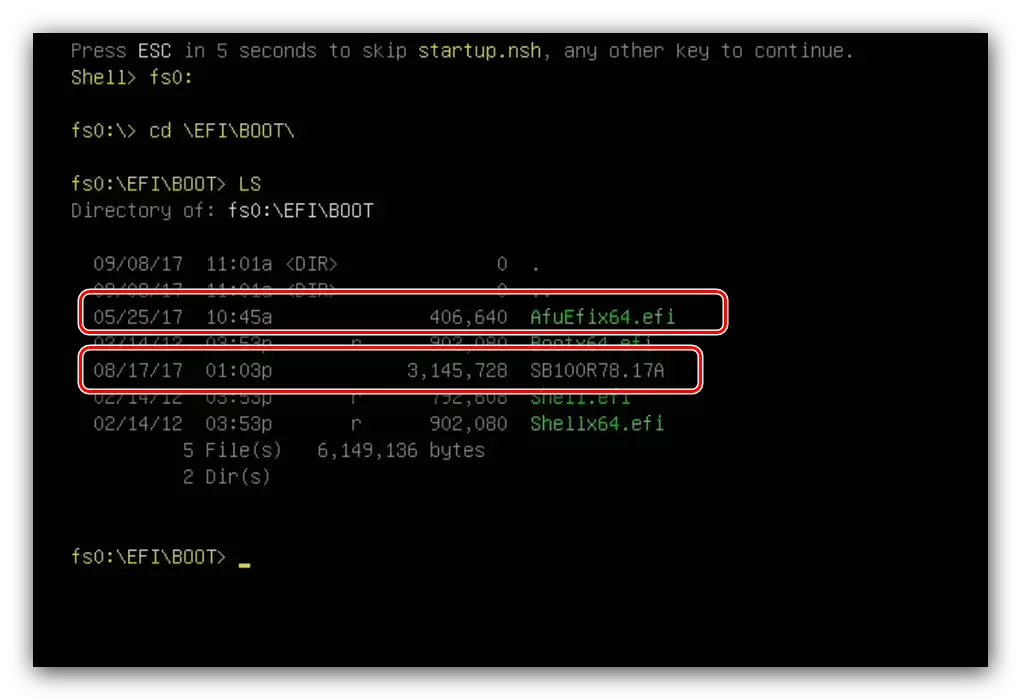
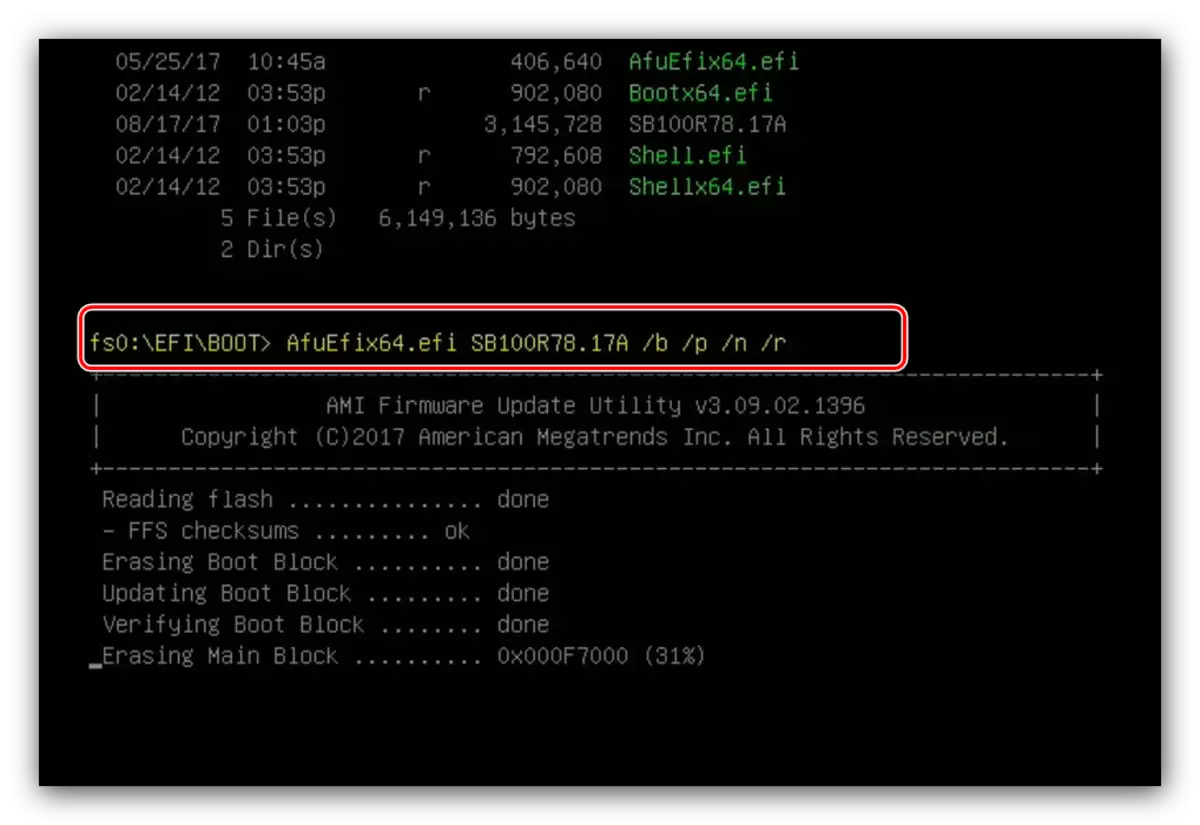
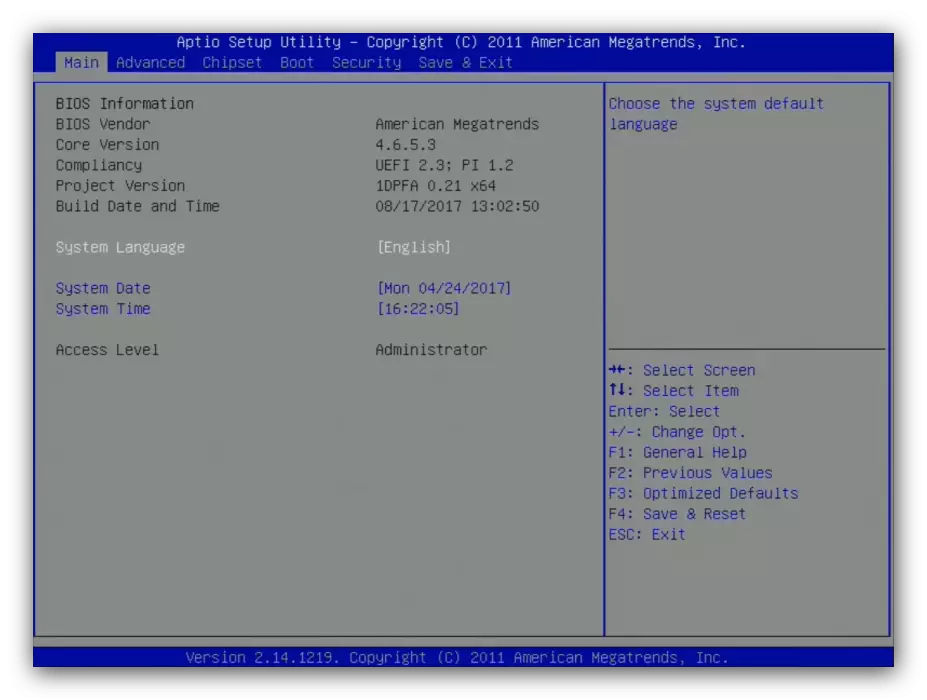
დასკვნა
Ami Bios განახლების პროცედურა აქვს საკუთარი მახასიათებლები, რადგან ეს განსხვავდება თითოეული გამყიდველი ვარიანტი.
